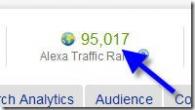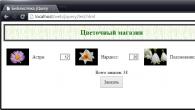Nebrangūs ir kompaktiški nešiojamieji kompiuteriai įgijo didžiulį populiarumą tarp milijonų vartotojų visame pasaulyje. Jų sėkmės paslaptis paprasta – maža kaina ir kompaktiškas dydis puikiai atitinka daugumos vartotojų poreikius. Tačiau dažnai už prieinamą kainą tenka mokėti ne už patį išskirtinį našumą. Šiame straipsnyje apžvelgsime „Windows“ optimizavimo ir lengvo nešiojamųjų kompiuterių atnaujinimo būdus, kad žymiai padidintumėte našumą.
Kodėl nešiojamieji kompiuteriai sulėtėja?
Ko vartotojai tikisi iš savo visiškai naujo nešiojamojo kompiuterio? Žinoma, mobilumas, ilgas veikimo laikas ir didelis našumas. Deja, dėl akivaizdžių priežasčių toks idealus visų savybių derinys pasiekiamas tik gana brangiuose mados ar verslo klasės įrenginiuose (pavyzdžiui, Sony Vaio Pro 11 ar Macbook Air), tačiau masinės gamybos sprendimuose kažkas iš šio sąrašo tikrai bus. paaukoti, kad išlaikytų prieinamą įrenginio kainą.
Šiuolaikiniai biudžetiniai nešiojamieji kompiuteriai, skirtingai nei jų pirmtakai, puikiai derina kompaktiškumą, mobilumą ir gana ilgą baterijos veikimo laiką. Pavyzdžiui, kai kurie modeliai, pagrįsti 22 nm Haswell architektūros „Intel“ procesoriais, gali gyventi be maitinimo lizdo ilgiau nei dešimt valandų! Tačiau šio malonumo kaina nėra pats išskirtinis sistemos našumas, nuo kurio priklauso pagrindinė jų paskirtis – kompaktiškas kompiuteris internetui ir biuro programoms. Intensyvesnės užduotys, pavyzdžiui, darbas su galingais ir daug resursų reikalaujančiais grafiniais redaktoriais bei moderniais trimačiais žaidimais, tokiems įrenginiams jau yra sudėtingi.
Nebrangių nešiojamų kompiuterių dabar galima įsigyti už 10–15 tūkstančių rublių. Ir, kaip žinome, stebuklų pasaulyje nebūna. Šios klasės sistemų kainos sumažinimo pasekmė – didelis visų galimų įrenginio komponentų sutaupymas, o tai neišvengiamai turi įtakos ne tik kainai, bet ir kompiuterio našumui.
Net vienas „lėtas“ komponentas gali žymiai sulėtinti kompiuterio veikimą, net jei visi kiti komponentai yra gana tinkami. Nebrangiuose sprendimuose absoliučiai visi sistemos elementai neblizga dideliu našumu, kad gamintojai visiškai sutaupo, kad įrenginio kaina būtų kuo mažesnė. Atrodytų, situacija aklavietėje... Laimei, dauguma modelių suteikia galimybę kietąjį diską ir RAM pakeisti našesniais sprendimais. Šiame straipsnyje apžvelgsime tokio atnaujinimo pavyzdžius, dėl kurių kompiuteris gali gerokai paspartinti.
Naujos kartos „Intel“ mobilieji procesoriai, turintys 16 nm „Broadwell“ architektūrą, leidžia gamintojams sukurti plonus nešiojamuosius kompiuterius be ventiliatorių, kurių akumuliatoriaus veikimo laikas labai ilgas. Pirmieji modeliai bus parduodami 2014 m. pabaigoje. Ypač tiems, kurie nenori keisti savo nešiojamojo kompiuterio komponentų, šiame straipsnyje kalbėsime apie įvairius efektyvius būdus. Vadovaudamiesi mūsų paprastomis rekomendacijomis, galite atleisti sistemą nuo nereikalingų veiksmų ir leisti „Windows“ nukreipti daugiau išteklių būtinoms užduotims, pašalinant „stabdžius“ ir kitas problemas. Tuo pačiu metu visi metodai, apie kuriuos kalbėsime, buvo daug kartų išbandyti daugelyje nešiojamųjų kompiuterių ir garantuoja, kad tai nesukels nestabilaus veikimo ar gedimų.
Visus mūsų patarimus lengva įgyvendinti ir jie nerizikuoja pakenkti kompiuteriui. Visos rekomendacijos pateiktos remiantis Windows 7 ir Windows 8.1 operacinių sistemų pavyzdžiu. Naujausios kartos „Windows“ kūrėjai labai gerai optimizavo sistemą, todėl jai keliami labai žemi sistemos reikalavimai. Tačiau tobulumui ribų nėra, ir šioje optimizuotoje „Windows“ versijoje yra ką patobulinti, kad pagerintumėte sistemos našumą. Taigi, pradėkime. Jei jus domina tik būdai, kaip padidinti našumą optimizuojant „Windows“, tiesiog praleiskite naujinimo skyrių, eidami į .
1 veiksmas: atnaujinkite RAM ir standųjį diską.
HDD
Lyginamoji pigių nešiojamųjų kompiuterių ir nešiojamųjų kompiuterių rinkos analizė suteikia mums aiškų supratimą apie juose naudojamų standžiųjų diskų tipus. Vidutinis nešiojamas kompiuteris aprūpintas pigiausiu ir lėčiausiu HDD, kurio talpa 250-320 GB, suklio sukimosi greitis ne didesnis kaip 5400 aps./min. Atvirai kalbant, tai nėra pačios pažangiausios charakteristikos, kurios visiškai neprisideda prie greito įrenginio veikimo. Ir čia vartotojai turi didžiulį tobulėjimo potencialą.
Idealus variantas žymiai pagreitinti sistemą, žinoma, yra Įprasto standžiojo disko pakeitimas kietojo kūno modeliu - SSD disku. Jei nešiojamasis kompiuteris naudojamas tik darbo užduotims atlikti, visiškai įmanoma paaukoti duomenų saugojimo sistemos talpą ir už gana pagrįstus pinigus įsigyti nebrangų 64–160 GB talpos SSD. Įdiegę „Windows 7“ arba „Windows 8“ naujame diske, visiškai padidinsite sistemos našumą. Našumo padidėjimas atnaujinant į SSD yra daug labiau pastebimas nei atnaujinant modelį su galingesniu procesoriumi, bet taip pat lėtu kietuoju disku.
Jei nėra galimybės paaukoti vietos diske, standartinį standųjį diską galite pakeisti 500 GB ar net didesnės talpos modeliu, kurio veleno sukimosi greitis yra 7200 aps./min. ir 16/32 mb buferinės atminties talpa. Tai žymiai padidins prieigos prie failų greitį, o tai savo ruožtu žymiai pagreitins „Windows“ įkrovos laiką ir visos sistemos našumą, jau nekalbant apie patogumą turėti daug atminties mobiliajame kompiuteryje. Pavyzdžiui, geras modelis yra. Už ne per didelę kainą šis kietasis diskas užtikrina labai gerą našumą.
Norint pakeisti nešiojamojo kompiuterio standųjį diską, reikia tam tikrų įgūdžių ir turėti mažus laikrodžio atsuktuvus (kitaip rizikuojate sugadinti varžtą ir ateityje prarasti galimybę jį atsukti). Nepaisant santykinio šios operacijos paprastumo, duoti nurodymus, kaip pakeisti standųjį diską, tiesiog neįmanoma. Yra šimtai internetinių kompiuterių modelių – ir dauguma jų turi skirtingas komponentų keitimo schemas. Rekomenduojame perskaityti savo nešiojamojo kompiuterio instrukcijas arba ieškoti patarimų internete, laimei, jų yra labai daug informaciniuose portaluose, skirtuose įvairiems modeliams ir gamintojams.
RAM
RAM kiekio apribojimai netaikomi daugumai šiuolaikinių nešiojamųjų kompiuterių. Su šia problema dažniausiai susiduria tik pigiausių internetinių kompiuterių savininkai. Prieš pirkdami RAM modulį, turėtumėte atidžiai perskaityti specifikacijas atnaujinamas nešiojamasis ar netbook ir atsižvelgti į daugybę apribojimų, taikomų jiems skirtuose mikroschemų rinkiniuose. Pavyzdžiui, nebrangūs kompaktiški internetiniai kompiuteriai dažnai neturi galimybės valdyti atmintį dviejų kanalų režimu ir turi tik vieną lizdą atminties moduliui įdiegti. Antrasis kai kurių netbook modelių apribojimas yra nesugebėjimas sistemoje naudoti daugiau nei dviejų ar keturių gigabaitų atminties. Įdiegus modulį su dideliu jo kiekiu, kompiuteris tiesiog nepasileidžia. Rekomenduojame patikrinti maksimalų procesoriaus ir mikroschemų rinkinio palaikomą atminties dažnį, kad nepermokėtumėte už greitesnį ir atitinkamai brangesnį modulį. Būtinai patikrinkite naudojamos atminties tipą. Dauguma internetinių kompiuterių naudoja DDR2 standartą, tačiau dabar pradėjo pasirodyti modeliai su DDR3 atmintimi.
Pavyzdžiui, paimkime gana populiarus procesorius biudžetiniams nešiojamiesiems kompiuteriams AMD A4-1200. Gamintojo svetainėje aiškiai nurodyta, kad ji palaiko DDR3L atmintį, kurios maksimali talpa yra 4 GB ir tik vieno kanalo režimu. Tokius rimtus apribojimus gamintojas įveda siekdamas neįtraukti konkurencijos tarp nebrangių nešiojamųjų kompiuterių ir brangesnių modelių, kurie iš pirmo žvilgsnio gali turėti panašias charakteristikas, tačiau iš tikrųjų yra daug galingesni sprendimai. Štai kodėl, jei jūsų netbook iš pradžių turi 2 arba 4 GB RAM su maksimaliomis naudojamo mikroschemų rinkinio charakteristikomis, jums nereikia galvoti apie jo pakeitimą – greitesni moduliai visiškai nepadidins našumo. Kitais atvejais primygtinai rekomenduojame atnaujinti. Pavyzdžiui, puikų Samsung DDR3 atminties modulį – 2GB, 1333, SO-DIMM galima įsigyti vidutiniškai už 400 rublių. DDR2 moduliai yra brangesni. Kingston KVR800D2S6/2G 2GB SO-DIMM DDR2 kainuos 800 rublių.
Jei nėra galimybės padidinti RAM kiekio, patentuota technologija bus labai naudinga. Naudodami suderinamą didelės spartos „flash drive“ (nešiojamiesiems kompiuteriams ir nešiojamiesiems kompiuteriams su kortelių skaitytuvais patogu naudoti atminties kortelę) galite žymiai padidinti sistemos našumą.
2 veiksmas: optimizuokite vaizdo efektus.
Ši problema ypač aktuali netbook ir nebrangių nešiojamųjų kompiuterių savininkams, nes dažniausiai jie naudoja gana lėtus ir mažo našumo kietuosius diskus. Disko ir registro valymas yra lengvai atliekamas, o tai, dėka daugelio metų kūrėjų darbo, įkūnija visavertį įrankių rinkinį, skirtą pagerinti sistemos veikimą.
Galite atsisiųsti nemokamą CCleaner versiją iš oficialios svetainės www.piriform.com arba tiesiogiai mūsų svetainėje vienu paspaudimu: . Įdiekite ir grįžkite :) Toliau išsamiai apsvarstysime visus programos parametrus, kurie yra svarbūs optimizavimui.

Valymo skirtukas. CCleaner automatiškai nuskaito nurodytus katalogus ir ištrina laikinus dažniausiai naudojamų programų failus. Palaikomos beveik visos populiarios naršyklės, tokios kaip „Internet Explorer“, „Opera“, „Google Chrome“ ir kitos, kurios leidžia vartotojui visiškai išvalyti visus naršymo internete pėdsakus. Taip pat kruopščiai išvalomi laikini daugialypės terpės, biuro ir standartinių „Windows“ programų failai.
Norėdami pradėti nuskaitymą, spustelėkite mygtuką „Analizė“. Baigę peržiūrėkite ataskaitą ir spustelėkite mygtuką „Išvalyti“, kad visam laikui ištrintumėte failus. Kai kuriuose nešiojamuosiuose kompiuteriuose kartais ištrinami keli gigabaitai tokių failų šiukšlių!
Registro skirtukas. Įvairių programų įdiegimas ir vėlesnis pašalinimas, kaip taisyklė, nepalieka žymės sistemoje. Bet kuri įdiegta programa palieka savo įrašus operacinės sistemos registre ir labai dažnai, kai pašalinama, šie duomenys nėra visiškai ištrinami. Tokių informacijos šiukšlių susikaupimas registre gali gana pastebimai sumažinti kompiuterio greitį.
CCleaner programoje yra specialiai tam, kad pašalintų tokias klaidas, registro analizatorius. Jis kruopščiai išvalo visų aptiktų problemų registrą, neleisdamas ištrinti svarbių parametrų, o tai garantuoja stabilų sistemos veikimą po valymo.
Programa taip pat leidžia išsaugoti registro nustatymų kopiją prieš juos keičiant. Beje, apie defragmentavimą ir registro valymą išsamiau rašėme atskirame straipsnyje, kuris vadinamas -.
Paslaugos skirtukasŠiame skyriuje yra paslaugų, skirtų darbui su įdiegta programine įranga ir sistemos atkūrimo asistentu. Visos šios funkcijos iš dalies dubliuoja standartinius Windows 7 įrankius, tačiau jų sujungimas į vieną skyrių ir padidintas naudojimosi patogumas leidžia rekomenduoti šią programą šioms užduotims atlikti.
Paleisties sąraše yra visos programos, kurios veikia kartu su operacine sistema. Ši funkcija itin patogi paleidžiant antivirusinę programinę įrangą, momentinių pranešimų programas (ICQ, Skype, Viber ir kt.) ir kitas dažnai naudojamas programas nuo pat sistemos pradžios. Tačiau daugelis programų, kurios nėra tokios būtinos paleidžiant „Windows“, yra įtrauktos į šį sąrašą, todėl užima brangius kompiuterio skaičiavimo sistemos išteklius ir sulėtina sistemos paleidimą. Atidžiai išstudijuokite programų sąrašą ir išjunkite, o tada pašalinkite iš sąrašo tas, kurių jums nereikia paleisti paleidžiant sistemą. Pačios programos iš kompiuterio nepašalinamos.
Meniu „Pašalinti programas“. vartotojas kviečiamas susipažinti su visu mobiliajame kompiuteryje įdiegtų programų sąrašu. Norėdami pašalinti nereikalingą programinę įrangą, pasirinkite ją sąraše ir spustelėkite mygtuką „Pašalinti“, po kurio bus paleista pašalinimo tvarkyklė. Jei esate tikri, kad programa jau buvo anksčiau pašalinta, bet vis dar yra įdiegtų sąraše, spustelėkite mygtuką „Ištrinti“ ir „CCleaner“ ištrins visus jos paminėjimus iš „Windows 7“ registro.
Sistemos atkūrimo skyrius leidžia ištrinti nereikalingus atkūrimo taškus ir taip atlaisvinti vietos standžiajame diske.
Taigi, be jokios abejonės, rekomenduojame jį reguliariai naudoti optimizuojant Windows. Tai leis „Windows“ sistemai net ir po daugelio metų veikti taip greitai, kaip ir pirmą kartą paleidžiant sistemą. Tik nepersistenkite – kartą per mėnesį išvalyti kompiuterį yra daugiau nei pakankamai.
Defragleris
Antroji programa, kuri, mūsų nuomone, turėtų būti įdiegta kiekviename kompiuteryje (išskyrus tuos, kurie naudoja tik SSD diskus), yra Deffragler. Mes nesikartojome ir išsamiai kalbėjome apie šią naudingą programą čia, nes... Mūsų svetainėje jau yra daug straipsnių, skirtų jos funkcionalumui. Tiesiog perskaitykite ir taikykite straipsnių rekomendacijas, kad žymiai pagerintumėte savo kompiuterio našumą.
3 veiksmas: nustatykite energijos vartojimo planus
Kad būtų lengviau ir patogiau valdyti energijos taupymo parinktis, Windows 7 operacinė sistema naudoja patogią ir paprastą tinkinamų energijos vartojimo planų sistemą. Paprastai du iš jų naudojami pagal numatytuosius nustatymus - „Ekonomiškas“, skirtas naudoti naudojant akumuliatoriaus energiją, ir „Subalansuotas“, kuris automatiškai suaktyvinamas, kai nešiojamasis kompiuteris prijungiamas prie tinklo. Tikslus ekonominio plano derinimas dar labiau padidins nešiojamojo kompiuterio nešiojamumą, praktiškai neprarandant našumo ar patogumo. Aktyvavus didelio našumo planą, galėsite panaudoti visus kompiuterio išteklius, netaupydami energijos, kai to prireiks.
Norėdami pasiekti maitinimo centro nustatymus, spustelėkite akumuliatoriaus piktogramą sistemos dėkle ir atsidariusiame lange pasirinkite meniu elementą „Išplėstiniai maitinimo nustatymai“:

Visi įgalinti planai bus rodomi atsidariusiame maitinimo parinkčių lange. Paprastai internetiniuose kompiuteriuose didelio našumo planas yra paslėptas pagal numatytuosius nustatymus. Ją galite iškviesti spustelėję rodyklę „Rodyti papildomus planus“. Kol kas pereikime prie ekonominio režimo nustatymo.
Norėdami pakeisti plano nustatymus, spustelėkite nuorodą „Nustatyti energijos vartojimo planą“, esančią priešais jo pavadinimą:

Norėdami maksimaliai pailginti akumuliatoriaus veikimo laiką, rekomenduojame nustatyti šiuos parametrus, kaip parodyta paveikslėlyje žemiau:

Norėdami gauti išsamesnius nustatymus, spustelėkite nuorodą „Keisti išplėstinius maitinimo nustatymus“. Apskritai nerekomenduojame naudoti šio skyriaus, nebent esate visiškai tikri savo žiniomis apie kompiuterio veikimo pagrindus. Bet kokiu atveju, spustelėjus mygtuką „Atkurti numatytuosius nustatymus“, visi parametrai bus grąžinti į pradinę būseną.
Apibendrinkime
Be tikslaus sistemos derinimo ir valymo programų naudojimo, jūsų pačių sumanūs veiksmai taip pat teigiamai paveiks sistemos greitį. Nediekite programų iš įtartinų šaltinių ir pašalinkite tas, kurių jums nebereikia. Įdiekite savo kompiuteryje patikimą antivirusinę programą (o yra ir gana patikimų), kuri neleis kenkėjiškai programai sulėtinti kompiuterio.
Nuoširdžiai tikimės, kad mūsų paprasti patarimai padės maksimaliai efektyviai ir efektyviai naudoti nešiojamąjį kompiuterį bei pamiršti nuolatinius „stabdžius“ ir jo veikimo sutrikimus.
Internetinių ir nešiojamųjų kompiuterių našumo gerinimas |
Visi vartotojai, kurie nepasivargino laiku atnaujinti savo nešiojamojo kompiuterio arba vietoj to neįsigijo naujo ir našesnio, susiduria su tuo, kad po kurio laiko (vidutiniškai porą metų) tas pats nešiojamasis kompiuteris pradeda veikti. labai lėtai reaguoja į komandas ir užtrunka ilgai, kol paleidžiamos pažįstamos darbo programos, o kartais tai būna siaubingai lėta. Būtent dėl šios priežasties daugeliui kyla klausimas, kaip pagerinti seno nešiojamojo kompiuterio našumą?
Galite priversti darbuotoją gauti antrą vėją įvairiais būdais: ir programine, ir aparatine įranga, kuri apima atskirų komponentų atnaujinimą. Šie metodai gali būti naudojami tiek kompleksiškai, tiek atskirai, priklausomai nuo „paciento“ būklės. Pažvelkime į juos eilės tvarka.
Programinės įrangos būdai, kaip pagerinti nešiojamojo kompiuterio našumą.
Idėja ta, kad optimizuodami operacinės sistemos programų ir komponentų veikimą, jie pasiekia bendrą nešiojamojo kompiuterio veikimo pagerėjimą. Tarp programinės įrangos galime atkreipti dėmesį į šiuos būdus, kaip padidinti nešiojamojo kompiuterio našumą.
- Tikrinama, ar kompiuteryje nėra virusų, Trojos arklių ir kitų kenkėjiškų programų. Jei niekada nenaudojote antivirusinės programos arba naudojote nelicencijuotą versiją be atnaujintos virusų duomenų bazės, tikėtina, kad jūsų kompiuteryje apsigyveno kelios kenkėjiškos programos, kurios sunaudoja didelę kompiuterio resursų dalį dirbdamos savo kūrėjams.
Ir jūs galite atlaisvinti jų naudojamus išteklius naudodami bet kurią modernią antivirusinę programą su naujausiomis duomenų bazėmis. Tam reikia kompiuteryje įdiegti pasirinktą antivirusinę, prireikus atnaujinti antivirusines duomenų bazes, atlikti pilną kompiuterio nuskaitymą ir vykdyti visas instrukcijas, kurios bus gautos nuskaitymo metu ir po jos.
- Registro valymas. Registras yra speciali Windows šeimos operacinių sistemų parametrų ir nustatymų duomenų bazė. Laikui bėgant registras labai suskaidomas, didėja ir užsikemša daugybe įrašų, kurie prarado savo aktualumą ir tapo nereikalingi. Kadangi Windows operacinės sistemos savo veikimo metu labai dažnai pasiekia registrą, visos aukščiau paminėtos priežastys gerokai sulėtina kompiuterio našumą.
Yra daug įvairių programų, skirtų registrui valyti ir optimizuoti, pavyzdžiui, Cclener ir RegCleaner. Šios paslaugos nuskaito registrą, analizuoja jį ir išvalo jį rankiniu būdu ir automatiškai. Patyrę vartotojai gali atlikti rankinį registro valymą, kuris bus išsamesnis ir susideda iš to, kad programa registre ras įrašus, kurie, jo nuomone, neveikia, ir paprašys savarankiškai nuspręsti, ar ištrinti šį įrašą, ar ne. . Automatiniu režimu programa pati ištrina nereikalingus įrašus, tačiau neveikia tik tie, kurie yra visiškai tikri.
Kartu su ištrintais įrašais sukuriamos specialios atsarginės kopijos, kurių pagalba galite bet kada grąžinti viską į tą vietą, kuri buvo prieš ištrynimą, jei išvalius registrą iškyla kokių nors problemų dirbant su kompiuteriu. ar jo programas.
Dėl registro valymo paslaugų populiarumo atsirado klaidingų optimizavimo programų ir registro defragmentavimo priemonių. Jie turi nepagrįstai didelę kainą ir neatlieka savo funkcijų. Gali būti ir virusų. Būkite atsargūs rinkdamiesi!
- Nereikalingų procesų ir programų pašalinimas. Nešiojamųjų kompiuterių gamintojai dažnai jiems pateikia daugybę iš anksto įdiegtų įvairaus naudingumo programų. Jei nenaudojate šių programų, pašalinkite jas ir jų generuojamus procesus iš kompiuterio naudodami valdymo skydelio komponentą „Programos“.
- Kietojo disko defragmentavimas. Ypatinga standžiųjų diskų savybė yra ta, kad, kol diskas yra naujas, informacija įrašoma nuosekliai viena po kitos, kai ji pridedama. Kai laisvos vietos diske baigiasi, pradedate ištrinti tam tikrą informaciją. Dėl to diske skirtingose jo dalyse susidaro kelios tuščios sritys. Nauja įrašyta informacija bus padalinta tarp šių sričių arba suskaidyta, kaip sakoma. Dabar, norėdamas prieiti prie jo, kompiuteris, prašydamas, bus priverstas jį rinkti iš skirtingų disko dalių, o tai sulėtins darbo su informacija greitį.
Po tam tikro intensyvaus informacijos įrašymo ir trynimo, diskas taip suskaidomas, kad gerokai sulėtina disko posistemio greitį.
Operacinėje sistemoje įmontuota standžiojo disko defragmentavimo priemonė padeda susidoroti su suskaidymu. Norėdami jį paleisti, turite dešiniuoju pelės mygtuku spustelėti diską, pasirinkti meniu elementą „Ypatybės“, atsidariusiame lange eikite į skirtuką „Paslauga“, kuriame spustelėkite mygtuką „Vykdyti defragmentavimą“. Kietojo disko defragmentavimo programa reikalauja daug išteklių ir daug laiko, ypač naudojant didelius diskus. Nerekomenduojama dirbti su kompiuteriu, kai jis veikia. Todėl geriau jį paleisti naktį, kad iki ryto gautumėte diską su sutvarkyta informacija.
- Išjungti fonines paslaugas. Kai kurios daug išteklių reikalaujančios „Windows“ paslaugos gali būti išjungtos neprarandant pačios operacinės sistemos funkcionalumo. Tai visų pirma „Aero“ sąsaja, atsakinga už animaciją ir plačias grafines galimybes dirbant su veikiančiais langais, taip pat failų indeksavimo diske paslauga. Galbūt kas nors prieštaraus indeksavimo paslaugos išjungimui, tačiau ji manęs niekada netenkino nei informacijos gavimo greičiu, nei darbui naudojamais ištekliais. Kas bent kartą matė, kaip veikia šios paslaugos analogas „Mac OS X“, vadinamas „Spotlight“, mane supras.
- Patikrinkite atskirų nešiojamojo kompiuterio komponentų (Wi-Fi modulių, Bluetooth ir kt.) tvarkykles, ar nėra atnaujinimų. Naujos tvarkyklių versijos gali ištaisyti kai kurias šių komponentų veikimo klaidas ir optimizuoti jų naudojamus kompiuterio išteklius.
Taip pat bus naudinga patikrinti, ar nėra nešiojamojo kompiuterio pagrindinės plokštės BIOS naujinimų oficialioje gamintojo svetainėje, skiltyje „Techninė pagalba“. Kartais gamintojai išleidžia atnaujintą programinę-aparatinę įrangą, kuri palaiko modernesnius komponentus, o tai bus naudinga kitai nešiojamojo kompiuterio našumo didinimo būdų grupei - aparatinės įrangos atnaujinimams.
Nešiojamiesiems kompiuteriams galimybė atnaujinti aparatinę įrangą yra labai ribota ir daugiausia susideda iš RAM kiekio padidinimo ir standžiojo disko pakeitimo.
- RAM kiekio padidinimas. Tai gali žymiai padidinti našumą, ypač jei nešiojamajame kompiuteryje dažnai paleidžiamos programos, reikalaujančios šio rodiklio. Prieš gamindami ir nuspręsdami jį įsigyti, oficialioje svetainėje patikrinkite nešiojamojo kompiuterio charakteristikas, kad sužinotumėte, kokią maksimalią talpą palaiko jūsų kompiuterio modelis ir kokio tipo atmintis reikalinga. Pirkite tik dvi tokio paties dydžio ir gamintojo atminties korteles, kad užtikrintumėte dviejų kanalų veikimą. Pakeisti RAM paprastai nėra sunku ir tai galite padaryti patys.
- Kompiuterio kietojo disko keitimas.Čia yra du galimi variantai. Kadangi nešiojamieji kompiuteriai dažniausiai komplektuojami su standžiaisiais diskais, kurių sukimosi greitis yra 5400 aps./min., našumą galite padidinti sumontavę didesnės talpos kietąjį diską, kurio suklio greitis yra 7200 aps./min.
Tačiau operacinė sistema gali pasiekti daug didesnį efektą dirbant su ja. Šie diskai, kurie savo esme atstovauja gerai žinomą „Flash“ atmintį, leidžia pasiekti labai pastebimą nešiojamojo kompiuterio našumo ir greičio padidėjimą.
Galima pastebėti, kad visi aukščiau aprašyti metodai nepadidins tokio našumo, kaip vien tik kietojo kūno disko įdiegimas. Efektas bus labiau pastebimas, kuo modernesnė ir spartesnė duomenų perdavimo magistralė iš standžiojo disko bus įdiegta jūsų nešiojamame kompiuteryje (SATA, SATA II arba SATA III).
SSD diskai nėra be trūkumų. Pirma, jie yra žymiai brangesni nei panašūs standieji diskai ir turi mažesnę talpą. Antra, dėl jų veikimo pobūdžio nešiojamojo kompiuterio baterijos veikimo laikas su jais sumažėja iki 30 procentų. Ir trečia, nemaloniausia, kad tokio tipo diskai dar negali pasigirti patikimumu ir ilgaamžiškumu. Tokiems diskams gamintojai suteikia garantiją nuo 3 iki 5 metų, tačiau neretai jie sugenda jau pirmaisiais eksploatacijos metais.
Nepaisant viso to, SSD diskai labai greitai pelnė vartotojų simpatijas, kurie iškart įvertino, kaip greitai operacinė sistema pradėjo dirbti su jais dėl greitos prieigos prie informacijos diske skaitymo ir rašymo režimais. Pagal subjektyvius jausmus, net 2-3 metų nešiojamas kompiuteris su panašiu disku veikia greičiau nei šiuolaikinis nešiojamasis kompiuteris su įprastu HDD disku.
Bet jei viskas tikrai blogai, tai pirmas žingsnis yra išmesti viską, kas nereikalinga, kas naudoja išteklius. Geriausias variantas butu archlinux (arba gentoo, bet bus sudėtingiau) instaliuoti pagal instrukciją, su lengvu openbox ir visko minimumu. Deja, chromas suvalgo gigabaitus operatyviosios atminties, todėl teks apsiprasti su kažkuo įprastesniu (skaityk, gražaus) kaip Midori be plėtinių, būtinai turi ką pasirinkti esant dvigubai padidintai RAM.
Dabar daugiau techninės įrangos. Overclocking, žinoma, verta. Bet aš labai rekomenduoju to nedaryti be patirties, geriau ieškoti mašinos, kuriai neprieštaraujate - procesas gali baigtis šiek tiek liūdnai. Tačiau įsijungimo atveju ne tai, kad aš nerekomenduoju didinti aušintuvo apsisukimų skaičiaus, o tai tiesiog neveiks. Realiau – išardykite, nuvalykite nuo dulkių, pakeiskite termopasta. Biudžetiniai nešiojamieji kompiuteriai jau dirba ties savo aušinimo galimybių riba, o jei OS rašo, kad aušintuvas dirba 100%, greičiausiai taip ir yra. Be to, padidinus greitį, į jį bus tik daugiau dulkių.
Dabar apie tai, kam verta leisti pinigus. Pirmiausia tiesiog pakeičiame RAM. Lėtas kompiuterio veikimas yra tikras RAM degradacijos ženklas. Šiandien jis pirmasis degraduoja – šiuolaikiniai procesoriai turi didžiulį našumo rezervą, o atminties klaidos daro OS vis kvailesnę ir užšąla, o kartais ir sugenda. Tada, jei įmanoma, verta pakeisti procesorių: zram suvalgys procentais procesoriaus, todėl kitas patenka į kliūtis. HDD galima pakeisti SSD, bet jei S.M.A.R.T. sako, kad viskas gerai, vadinasi, viskas gerai: duos savo 50 mbps su milisekundės vėlavimu, todėl SSD nekeis. Nes mes nekalbame apie Windows.
Dabar dėmesio. Jei staiga, jei nenorite pereiti prie Linux, tai labai veltui. Vartotojų erdvėje yra failų sistemos, produktyvus darbas ir žaidimai (nors vargu ar galite žaisti). Bet dabar, ką galite padaryti sistemoje „Windows“: net mažiau nei nieko. Nerimtai. Jei ši kumelė išgyvens paskutines savo dienas naudodama „Linux“, tada „Windows“ ji beveik neturės ką gaudyti. Vienintelis dalykas, kuris gali padėti čia, yra aparatinė įranga ( pakeitimas RAM, centrinis procesorius, atskiro vaizdo įrašo pridėjimas, nes Windows reikalauja grafikos): kadangi Windows nepalaiko zram, joje nėra lengvos aplinkos ar kitų gėrybių, tokių kaip centralizuotas bibliotekų saugojimas (taupymas disko talpykloje). Apskritai „Windows“ puikiai veikia rimtuose įrenginiuose. Arba galite išbandyti Windows XP, kuri, nors ir nebepalaikoma, buvo sukurta tuo metu, kai buvo 512 mb RAM Labai daug. Tiesiog įdiekite švarų ir nekraukite jo niekuo kitu: jums nereikia jokių dekoracijų ar kitų atminties valgytojų. Viską rekomenduoju ir internetui
Gera diena!
Deja, daugelis vartotojų turi dirbti su senais arba žemo našumo nešiojamaisiais kompiuteriais, kad išspręstų tam tikras problemas (juk mūsų galimybės ne visada sutampa su mūsų norais). Bet net ir tokių įrenginių veikimą galima šiek tiek paspartinti, jei viskas teisingai sukonfigūruota ir įsigyjama papildoma techninė įranga.
Manau, kad daugelis ne kartą ar du pastebėjo, kaip atrodo, kad nešiojamieji kompiuteriai, atrodo, panašūs savo našumu, veikia visiškai skirtingai: vienas visą laiką užšąla ir lėtėja, o kitas akimirksniu atidaro programas, greitai atlikdamas vartotojo užduotis. Tai patvirtina tai, kas išdėstyta aukščiau.
Tiesą sakant, šiame straipsnyje norėčiau duoti keletą patarimų ir rekomendacijų, kurios padės pagerinti nešiojamojo kompiuterio našumą (o jei šiek tiek investuosite ir atnaujinsite, galite žymiai pagreitinti įrenginį!).
Kaip galite pagerinti produktyvumą
Patobulinti
Apskritai nešiojamieji kompiuteriai yra „prastai“ atnaujinami, juose mažai ką galima pakeisti. Tačiau daugumoje nešiojamųjų kompiuterių galite išplėsti RAM kiekį ir įdiegti SSD diską.
Be to, iš karto pažymėsiu, kad atnaujinimas padarys jūsų nešiojamąjį kompiuterį produktyvesnį ir greitesnį, nei galima pasiekti optimizuojant programinę įrangą. Tiesą sakant, dėl to aš jį įtraukiau į pirmą vietą straipsnyje.
1) Kietojo kūno diskas

Tai pirmas dalykas, kurį rekomenduočiau įdiegti nešiojamajame kompiuteryje (ir asmeniniame kompiuteryje). Daugelis vartotojų, beje, neįvertina SSD ir mano, kad nebus daug naudos ar patogumo naudoti. Tačiau skubu jus patikinti, kad net plika akimi pastebima, kaip nešiojamasis kompiuteris pradeda veikti daug greičiau:
- „Windows“ įkėlimas pagreitėja (vietoj minutės ar dviejų įkeliama per 7–10 sekundžių);
- pagreitinamas programų paleidimas: tie patys dokumentai atsidaro iš karto, o ne su pauze, kas atsitinka naudojant HDD;
- po Windows įkrovos disko apkrova nebebus 100% (tai dažnai atsitinka, kai paleidžiama daug programų).
Ir apskritai nešiojamasis kompiuteris tampa daug jautresnis. Be to, atkreipiu dėmesį, kad dabar SSD diskų kainos tapo prieinamesnės: beveik kiekvienas vartotojas gali sau leisti 100 GB sistemos diską.
Papildymas!
Pagavę akciją Kinijos internetinėse parduotuvėse ir pasinaudoję pinigų grąžinimu, atmintį ar diską galite nusipirkti daug pigiau nei įprastose parduotuvėse. Rekomenduoju perskaityti -
2. Jei neturite M2 prievado, antrasis diskas (įskaitant SSD) gali būti prijungtas prie nešiojamojo kompiuterio kitais būdais:
2) Papildomos atminties (RAM) įdiegimas

A1278 A1286 DDR3 SODIMM 4GB / RAM atmintis, kaip pavyzdys
Nešiojamuose kompiuteriuose dažnai susiduriate su RAM trūkumu. Pavyzdžiui, dauguma parduodamų nešiojamų kompiuterių (šiandien) turi 4-8 GB, o to dažnai nepakanka...
Kaip pavyzdį pateiksiu trivialią situaciją. Tarkime, nešiojamajame kompiuteryje yra 3 GB RAM ir nusprendžiate paleisti žaislą, kurio pilnam veikimui reikia 4 GB. Kai kurių tekstūrų, žaidimų duomenų ir tt, žinoma, nepavyko įkelti į RAM ir buvo patalpintos į apsikeitimo failą (kuris yra standžiajame diske).
RAM greitis yra dešimtis kartų didesnis nei kietojo disko. Natūralu, kad kai žaidime šie duomenys bus reikalingi ir jis pradės krauti, prasidės stabdžiai (tokiu atveju dažniausiai iš karto pastebėsite, kad kietojo disko aktyvumas padidėjo).
Apskritai atminties pridėjimas visada teigiamai veikia našumą. Tačiau atkreipiu dėmesį, kad nors plika akimi pastebimas skirtumas tarp 3 GB ir 8 GB RAM (pavyzdžiui), ne kiekvienas patyręs vartotojas pastebės nuo 8 GB iki 16 GB. Turiu omenyje tai, kad visur svarbu saikas, o mažas našumas ne visada priklauso nuo RAM.
Iš šio straipsnio galite sužinoti, kaip pridėti RAM atmintinę prie nešiojamojo kompiuterio: (yra keletas „subtilių“ taškų, į juos neatsižvelgdami galite švaistyti pinigus).
Programinės įrangos optimizavimas
Turiu omenyje „Windows“ OS ir naudojamų taikomųjų programų tobulinimą. Dėl šio „šamanizmo“ galima šiek tiek padidinti greitį ir našumą bei sumažinti vėlavimų ir stabdžių skaičių. Net jei turite seną nešiojamąjį kompiuterį, jo greitis vis tiek turėtų padidėti (net jei ne daug)...
1) OS paleidimo tikrinimas, nereikalingos programinės įrangos pašalinimas
Po to patikrinkite „Windows“ paleidimą: joje dažnai yra daug programų, kurias retai naudojate.
Jei norite peržiūrėti paleidimą, sistemoje „Windows 10“, turite atidaryti Užduočių tvarkyklė (mygtukų derinys: net jei čia išjungsite visas programas, nešiojamasis kompiuteris turėtų veikti).

Paleisties metu išjunkite nereikalingas programas
Taip pat galite peržiūrėti paleidimą AIDA64 programoje: programa/paleistis (pavyzdys pateiktas žemiau).

Papildymas!
Priemonės, skirtos kompiuterio charakteristikoms peržiūrėti (įskaitant AIDA64) -
2) „Windows“ OS valymas nuo „šiukšlių“
Kitas dalykas, kurį rekomenduočiau, yra išvalyti sistemą nuo „šiukšlių“ (įvairūs laikinieji failai, tušti aplankai, nuorodos, klaidingi registro įrašai ir pan.). Visa tai kartu gali labai paveikti sistemos veikimą.

Nešiojamojo kompiuterio valymas padėjo pašalinti apie 6 GB šiukšlių! // Išplėstinė „SystemCare“ programa
3) Maitinimas – pasirinkite maksimalaus veikimo režimą
Nešiojamiesiems kompiuteriams maitinimo šaltinis dažnai yra kertinis akmuo. Kai kurie įrenginių gamintojai į savo programinę įrangą prideda kelis režimus, pavyzdžiui, vieną, skirtą maksimaliam nešiojamojo kompiuterio baterijos veikimo laikui (bet mažo našumo), o antrąjį režimą, kad būtų užtikrintas didelis našumas (kai baterija išsikrauna daug greičiau).
Pagal numatytuosius nustatymus dažniausiai įjungiamas režimas su minimaliu energijos suvartojimu arba subalansuotas režimas.
Kaip patikrinti galios nustatymą ir, jei reikia, jį pakeisti:

4) Keletas žodžių apie vairuotojus
Rekomenduočiau patikrinti sistemą ir atnaujinti tvarkykles tiems įrenginiams, kuriems yra "naujų dalykų". Dėl automatinio ieškoti ir atnaujinti tvarkykles visai nešiojamojo kompiuterio aparatūrai rekomenduoju naudoti specialią. Komunalinės paslaugos:
5) Kalbant apie žaidimus...
Jei jūsų žaidimai lėtėja, be aukščiau nurodytų priemonių, rekomenduoju atitinkamai pakoreguoti vaizdo plokštę ir patį žaidimą. Tie. Vaizdo plokštės tvarkyklės nustatymuose nustatykite maksimalų našumą žaidimo nustatymuose, priešingai, nustatykite minimalius nustatymus. Dėl to galite pridėti iki 20–30% FPS (tai yra labai reikšminga)!
6) Naudokite specialius Programinė įranga su mažais sistemos reikalavimais
Beje, atkreipkite dėmesį į naudojamą programinę įrangą. Pavyzdžiui, jei jūsų antivirusinė ar naršyklė siaubingai lėta, galite jas pakeisti analogais, programomis, kurių reikalavimai kompiuterio charakteristikoms yra daug mažesni.
Savo tinklaraštyje turiu keletą straipsnių šia tema (bet pridursiu, kad analogų galima rasti daugeliui programų!).
7) Ką dar galima optimizuoti...
Be to, galite išjungti diske esančių failų indeksavimą, kai kurias paslaugas OS, kurių jums nereikia, defragmentuoti diską ir pan. Tiesa, nesitikėčiau, kad šios priemonės žymiai padidins našumą, bet vis tiek.
Kol kas tiek, sėkmės visiems!
Tęsinys...
Šiais laikais staliniai kompiuteriai tapo ypač populiarūs. Nepaisant to, kad jiems visiškai trūksta nešiojamumo, jie vis tiek išlieka pelningesni įrenginiai. Nešiojamieji kompiuteriai su galingomis sistemomis yra labai brangūs, o jų aušinimo sistema dažnai neatlaiko karščio. Tačiau vartotojai ne visada turi galimybę iškeisti nešiojamąjį kompiuterį į kompiuterį. Taigi jie bando išsiaiškinti, kaip atnaujinti savo nešiojamąjį kompiuterį.
Kam?
Kodėl verta sugalvoti, kaip iš esmės atnaujinti nešiojamąjį kompiuterį? Tam gali būti daug priežasčių. Tiesą sakant, verta suprasti, kad sistema „sensta“ ne todėl, kad praėjo daug laiko ir sugedo komponentai. Dažniausiai taip nutinka todėl, kad programos įkeliamos ilgai, operacinė sistema užima vis daugiau vietos, svetainėms reikia vis daugiau laiko parodyti savo turinį ir pan.
Visa tai atsitinka ne tik todėl, kad komponentai pradeda susidėvėti. Didelė dalis problemų kyla dėl spartaus technologijų vystymosi. Atsiranda daug išteklių reikalaujančios programos, didelės raiškos vaizdo įrašai, sudėtingi žaidimai ir daugialypės terpės ištekliai. Todėl seni komponentai negali susidoroti su darbu, todėl reikia galvoti, kaip atnaujinti nešiojamąjį kompiuterį.
Rinkos situacija
Ne paslaptis, kad dauguma gamintojų gamina „vienkartinius“ gaminius. Tai yra, pirkėjas gauna įrenginį, kurį nėra lengva patobulinti, o iškilus nesklandumams belieka jį išmesti. Tai naudinga gamintojui, nes vartotojas eina pirkti naujos programėlės. Tačiau daugelis norėtų turėti universalesnį įrenginį, kurį būtų galima modifikuoti ar taisyti.
Palyginti neseniai gamintojai pradėjo sutelkti dėmesį į naujų modelių tobulinimą. Žinoma, kiekvienas įrenginys turi savo specifiką tiek modernizavimui, tiek remontui.
Paklausti, kaip atnaujinti nešiojamąjį kompiuterį, daugelis patyrusių vartotojų pataria jį pakeisti. Tiesą sakant, pasirodo, kad nešiojamojo kompiuterio tobulinimas didelio našumo padidėjimo neduos. Todėl jei tikrai norite rimtai atnaujinti, geriau pasidomėkite naujais įrenginių modeliais.
Žinoma, daugelis galvojančių, kaip atnaujinti „Acer“ nešiojamąjį kompiuterį ar bet kurios kitos įmonės įrenginį, mano, kad atnaujinimas yra ekonomiškesnis pasirinkimas. Viskas čia priklausys nuo nešiojamojo kompiuterio modelio.
Kai kuriais atvejais galite išleisti daugiau nei pusę naujo nešiojamojo kompiuterio kainos ir gauti ne itin reikšmingą našumo padidėjimą. Todėl turėtumėte atidžiai apskaičiuoti naujų komponentų išlaidas ir prisiminti, kad nešiojamojo kompiuterio atnaujinimas tik laikinai padės pamiršti sistemos vėlavimus.
Patobulinti
Kaip sužinoti, ar nešiojamasis kompiuteris gali būti atnaujintas? Tai labai svarbus klausimas, kuris labai priklauso nuo įrenginio modelio. Daugumą senų modelių, išleistų prieš 5-6 metus, galima modifikuoti, tačiau yra tam tikra rizikos grupė.
Kiekvienas nešiojamasis kompiuteris turi remonto vadovą, kuriame gamintojas paaiškina vartotojui, kaip išardyti nešiojamąjį kompiuterį.
Jei instrukcijos dėl kokių nors priežasčių neaiškios, internete galite rasti vaizdo vadovus. Paprastai jie leidžia lengvai suprasti, kokius varžtus reikia atsukti, kokius dangčius lengva nuimti, kur yra komponentai ir pan.

Tačiau tarp nešiojamųjų kompiuterių yra ir tokių, kurie praktiškai netinka atnaujinti namuose. Dažniausiai tokie modeliai yra planšetiniai kompiuteriai, ultrabooks ir kitos panašios galimybės. Jų beveik neįmanoma patobulinti ar net išardyti.
Ką patobulinti?
Kiekvienas, kuris bent apytiksliai supranta įrenginio veikimo principą, gali nustatyti, ką galima pakeisti nešiojamajame kompiuteryje. Priešingu atveju turėsite nunešti nešiojamąjį kompiuterį į aptarnavimo centrą, kad su juo susitvarkytų specialistai.
Deja, daugelis ekspertų mano, kad tai nenaudingas reikalas, teigdami, kad gamintojas jau pasirūpino subalansuotu aparatinės ir programinės įrangos kompleksu. Jei vartotojas pats atliks pakeitimus, jis tik sugadins esamus parametrus.
Tačiau iš tikrųjų galite būti protingi atnaujindami nešiojamąjį kompiuterį. Svarbiausia yra atidžiai išstudijuoti šią problemą ir viską daryti atidžiai. Kai kuriuos komponentus bus lengva pakeisti, o kiti gali turėti problemų.
Galite pakeisti:
- RAM;
- HDD;
- belaidžio tinklo modulis;
- CPU;
- Vaizdo plokštė;
- ekranas.
RAM
Taigi, sprendžiant klausimą, kaip atnaujinti Asus nešiojamąjį kompiuterį ar bet kurį kitą, svarbu suprasti konkretaus komponento pakeitimo naudą ir išlaidas.
RAM gali daug nuspręsti dėl sistemos veikimo. Net jei jį padidinsite dvigubai, atnaujinimas bus pastebimas. Naršyklė veiks greičiau, o žaidimai neišsijungs. Keletas užduočių gali būti aktyvios.

RAM keitimas yra paprastas ir nebrangus procesas. Norėdami jį pasiekti, tereikia atsukti galinį dangtelį, kad pamatytumėte nedidelį modulį. Jis labai panašus į įdiegtą asmeniniame kompiuteryje, bet kompaktiškesnis. Norint jį pakeisti, tereikia ištraukti iš specialios jungties ir sumontuoti įsigytą.
Kai kuriose nešiojamųjų kompiuterių pagrindinėse plokštėse galite vienu metu įdiegti keletą RAM modulių. Tokiu atveju geriau įsigyti lygiai tokią pat RAM esamai RAM, kad jos veiktų teisingai ir efektyviai.
Pakeisti RAM gali būti neįmanoma, jei turite itin ploną nešiojamojo ar planšetinio kompiuterio modelį, kuriame RAM lustai yra įlituoti į pagrindinę plokštę.
Kietasis diskas arba kietojo kūno diskas
Kaip atnaujinti HP nešiojamąjį kompiuterį? Beveik visi šio gamintojo modeliai ir kitų gamintojų nešiojamieji kompiuteriai suteikia galimybę pakeisti HDD arba SDD. Paprastai tai būtina, kai saugyklą užima asmeniniai failai ir kai kurie sistemos failai negali rasti vietos. Tokiu atveju nešiojamasis kompiuteris pradeda lėtėti ir vėluoti. Žinoma, šią problemą galima išspręsti įsigijus išorinį standųjį diską, tačiau tai ne visada patogu ar tinkama.
Jei norite pagreitinti savo sistemą, turite pagalvoti apie SSD įsigijimą. Tai padės akimirksniu paleisti OS, o daug išteklių reikalaujančios programos ir žaidimai pradės veikti greičiau. Tačiau čia verta manyti, kad ne visi modeliai turi galimybę įdiegti kietojo kūno diską.
Procesas yra paprastas ir nereikalauja daug pinigų. Tačiau nešiojamojo kompiuterio HDD ir SDD yra brangesni nei asmeniniame kompiuteryje. Taip pat lengva pakeisti komponentus. Kartais reikia nuimti visą galinį dangtelį arba susirasti specialų skyrių, po kuriuo įtaisytas standusis diskas. Prietaisas tvirtinamas keliais varžtais.
Yra galimybė, kad ultrabooke kietasis diskas taip paslėptas, kad prie jo beveik neįmanoma patekti. Šiuo atveju daugelis bando išsiaiškinti, ar įmanoma atnaujinti nešiojamąjį kompiuterį. Nerekomenduojama to daryti patiems, nes išmontuojant galima sugadinti komponentus.

Kalbant apie nešiojamojo kompiuterio atminties atnaujinimą, turite paminėti entuziastų rastą metodą. Kadangi dabar kompaktinių diskų naudojimas yra nepopuliarus, o optiniai įrenginiai praktiškai nenaudojami, vartotojai sugalvojo vietoj jų įdiegti SDD. Norėdami tai padaryti, išimkite disko įrenginį, nusipirkite adapterį ir įdiekite kietojo kūno diską.
Bevielis tinklas
Tai mažiausiai svarbus komponentas, kurį vartotojai bando tobulinti. Faktas yra tas, kad modulio pakeitimas ne visada pagerina jūsų interneto ryšį. Paprastai tai reikia padaryti, jei įrenginys visiškai nustojo veikti. Nors nesunku nustatyti, kad Wi-Fi modulis pablogėjo. Norėdami tai padaryti, galite patikrinti greitį išmaniajame telefone ar planšetiniame kompiuteryje.
Jei problema tikrai yra komponente, geriau paieškoti vieno iš naujausių, kad artimiausiu metu nesiskųstumėte ryšio greičiu ir stabilumu. Tokiu atveju turite suprasti technologijas, kurias palaiko maršrutizatorius. Jei jis taip pat pasenęs, gali tekti jį pakeisti.

Iš esmės pakeisti belaidžio tinklo modulį nėra sunku. Paprastai jis taip pat yra po galiniu dangteliu. Norint tai pakeisti, nebūtina būti aukščiausios klasės specialistu. Tiesiog atidžiai pažiūrėkite į turimas jungtis. Paprastai modulis yra prisukamas, o antenas taip pat reikia atjungti.
Situacija yra sudėtingesnė, jei lustas yra šalia RAM ar standžiojo disko, jį gauti nebus lengva.
CPU
Kaip kiek įmanoma atnaujinti G700? Šiam ir bet kuriam kitam modeliui reikia pakeisti procesorių. Tai yra pagrindinis komponentas, galintis reikšmingai paveikti sistemos efektyvumą.
Žinoma, galingesnis lustas pagreitins visus procesus ir užduotis. Tačiau čia kyla klausimas, kad kai kurie įrenginiai turi tam tikrą galimybių ribą. Todėl, jei atnaujinsite savo procesorių į geriausią, galite gauti nulinių rezultatų. Dažniausiai su tokia situacija susiduria beveik visi nešiojamųjų kompiuterių savininkai. Atitinkamai, procesoriaus pakeitimas vargu ar ką nors pakeis.
Lenovo G700 nešiojamas kompiuteris turi nuimamą procesorių, todėl teoriškai galite pabandyti jį pakeisti pažangesne versija. Tačiau verta prisiminti įrenginio „keliamąją galią“. Nėra prasmės ieškoti toliau nei „Intel Core i3“. Pirkimas kainuos gana centą, tačiau produktyvumas šiek tiek padidės.
Apskritai, kalbant apie klausimą, kaip atnaujinti nešiojamąjį kompiuterį iš „Lenovo“ ar bet kurio kito gamintojo, pagrindinis dalykas yra pakeisti pagrindinius komponentus. Tačiau labai retai galima rasti modelių, kuriuose yra nuimamas procesorius. Todėl jo pakeisti negalima. Nors pačiame pakeitimo procese problemų nėra. Daug sunkiau pasirinkti naują sistemos lustą, kad jis visiškai atsidarytų ir tikrai padidintų našumą.

Vaizdo plokštė
Sugalvodami, kaip atnaujinti nešiojamąjį kompiuterį, dažnai galvojate apie vaizdo plokštės pakeitimą. Daugelis žmonių mano, kad tai padės išspręsti daugybę problemų. Viena vertus, šie įsitikinimai yra pagrįsti, nes tiek vaizdo plokštė, tiek procesorius labai veikia sistemos veikimą. Čia reikalas kitoks.
Taip atsitinka, kad gamintojai gamina keletą to paties modelio modifikacijų. Kiekvienas kainuoja skirtingai, viskas priklauso nuo „užpildymo“. Pirkėjas dažnai turi įsigyti pigesnę versiją, o tada skųstis dėl sistemos būklės. Tokiu atveju galite pabandyti gauti komponentų, kurie buvo tame pačiame, bet brangesniame nešiojamajame kompiuteryje. Bent jau šiuo atveju neturėtų kilti suderinamumo problemų.
Norėdami įdiegti naują vaizdo plokštę nešiojamajame kompiuteryje, turite suprasti sistemą ir kas yra pagrindinėje plokštėje. Šiame procese turite visiškai išimti plokštę iš korpuso ir rasti vietą, kurioje yra grafikos adapteris. Tik šiuo atveju turėtumėte pradėti bandyti prijungti naują komponentą.
Kaip minėta anksčiau, turėtumėte tai išbandyti tik tuo atveju, jei nešiojamojo kompiuterio modelis turėjo kitų modifikacijų su galingesniais komponentais. Tada galite tiesiog pasirinkti įprastą grafikos adapterį.
Žaidimų nešiojamas kompiuteris
Kalbant apie klausimą, kaip atnaujinti nešiojamąjį kompiuterį žaidimams, verta iš karto pažymėti, kad FPS stipriai nepadidės. Nors kai kuriais atvejais vartotojai pastebi bendro sistemos veikimo pagreitį ne tik žaidimuose. Viskas priklauso nuo pradinės įrenginio galios. Jei nešiojamasis kompiuteris buvo įsigytas dirbti su biuro programomis ir internetu, nėra prasmės sugalvoti, kaip atnaujinti nešiojamąjį kompiuterį žaidimams.

Jei iš pradžių tai buvo žaidimų įrenginys, kai kurie pakeitimai gali būti padaryti, tačiau jie greičiausiai bus nereikšmingi. Be to, žaidimų nešiojamieji kompiuteriai dažniausiai yra skirti galimam komponentų pakeitimui, todėl šią problemą bus lengviau suprasti.
Be to, daugelis nerimauja dėl klausimo, kaip atnaujinti nešiojamojo kompiuterio vaizdo atmintį. Yra dvi galimybės: pirkti naują vaizdo plokštę arba pagerinti atminties kokybę. Kitų variantų nėra. Todėl, norėdami pagreitinti atminties dažnį, turime naudoti kai kuriuos programinės įrangos metodus.
Žinoma, kai kurie ekspertai gali rekomenduoti lituoti vieną iš mikroschemų, tačiau didelė tikimybė, kad adapterio veikimas bus sutrikęs, ir jūs vis tiek turėsite nusipirkti naują.
Kaip bebūtų keista, nešiojamojo kompiuterio atnaujinimas apima ekrano pakeitimą. Paprastai šią parinktį mielai priims tie vartotojai, kurie pavargo nuo mirgėjimo, blizgių paviršių ir mažos raiškos. Tada galite galvoti apie matricos keitimą. Skirtumas su naujuoju ekranu bus pastebimas iš karto, todėl atnaujinimas laikomas itin naudingu ir reikalingu.
Bet ar pats gali pakeisti matricą – kitas klausimas. Tai padaryti nėra lengva, nes reikia nuimti dangtelį nuo jo vyrių, tada nuimti matricą iš rėmo ir išardyti likusią nešiojamojo kompiuterio dalį. Paskutinis veiksmas reikalingas, kad būtų galima atjungti seną ekraną ir prijungti naują prie pagrindinės plokštės.

Bet sunkesnis dalykas yra net ne atjungti ir prijungti ekraną, o išsiaiškinti, kuris ekranas tinka. Kai kurie nešiojamieji kompiuteriai, kad ir ką sakytume, negali susidoroti su dviejų kanalų kabeliu. Taip pat gali kilti problemų prisijungiant prie pagrindinės plokštės.
Su kuo teks susidurti?
Atnaujindami nešiojamąjį kompiuterį turėsite susidurti su tam tikromis problemomis. Pavyzdžiui, renkantis RAM, reikia patikrinti pagrindinės plokštės palaikomą atminties dažnį, kitaip nebus prasmės pirkti modelį su pagreičiu. Pakaks pasirinkti didesnį RAM kiekį.
Nešiojamųjų kompiuterių modulių kaina yra labai didelė, todėl daugelis šiuo klausimu nemato jokio praktiškumo. Taip pat yra tikimybė, kad turėsite nusipirkti kitą laidą, nes biudžetiniai nešiojamieji kompiuteriai yra sukonfigūruoti vienam veikimo kanalui. Tokiu atveju vėl turėsite išleisti pinigus.
Renkantis procesorių, turėtumėte atidžiai patikrinti lustų ir kartų suderinamumą. Jie turi būti visiškai identiški. Vienintelis skirtumas gali būti naujojo lusto dažnis. Įjungimas greičiausiai neveiks nevietiniame komponente.
Keičiant standųjį diską, geriau galvoti tik apie garsumo didinimą, nes didesnė vertė gali padidinti korpuso temperatūrą. Perkant vaizdo plokštę svarbu suderinti BIOS. Jei nešiojamasis kompiuteris palaiko MXM standartą, tuomet galima naudoti išorinį grafikos greitintuvą.